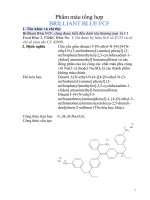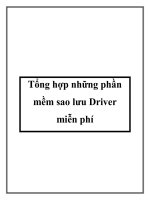Tổng hợp Blend màu: Blend ảnh cũ thập niên 80 potx
Bạn đang xem bản rút gọn của tài liệu. Xem và tải ngay bản đầy đủ của tài liệu tại đây (912.83 KB, 8 trang )
Hình gốc:
Và đây là kết quả
Bước 1: Mở bức ảnh gốc, ấn Ctrl + J để nhân đôi nó lên.
- Vào Filter > Artistic > Film Grain
- Chọn thông số như sau:
- Và tạm thời chúng ta được:
Bước 2: Chúng ta sẽ tạo một layer mới (Layer 1), đổ mầu trắng cho nó.
Sau đó vào Filter > Texture > Grain
- Chọn thông số như sau
- Chuyển chế độ hòa trộn của layer này thành Multiply và giảm Opacity
xuống còn 50%:
Nếu như bạn cảm thấy chỗ nào chưa vừa ý thì có thể dùng công cụ xóa
Eraser (E) để xóa bớt phần kẻ đứng đi. Và tạm thời chúng ta được:
Bước 3: Tiếp tục tạo một layer mới (layer 2), đổ mầu trắng cho nó, chọn
foreground color và background color là 2 mầu mặc định đen và trắng
Sau đó vào Filter >Render >Clouds
- Chuyển chế độ hòa trộn của layer này thanh Overlay, giảm Opacity còn
30%
Bước 4: Tiếp theo hãy vào Image > Mode > Grayscale
Lưu ý: Khi click vào Grayscale nó sẽ hỏi bạn có muốn hòa trộn các layer
thành 1 không, bạn hãy chọn Don't Flatten nhé:
Lúc này ảnh của chúng ta sẽ chuyển sang dạng trắng đen ^_^.
- Chọn tiếp Image > Mode > Duotone
2 mã mầu tôi sử dụng ở đây là:
Color 1: 5a3811
Color 2: 665838
[IMG] />g
Cuối cùng hãy chọn layer 2, chọn Filter > Noise > Add Noise
Và chúng ta được kết quả:
Còn đây là ông cụ jen_ky nhà mình kakakak